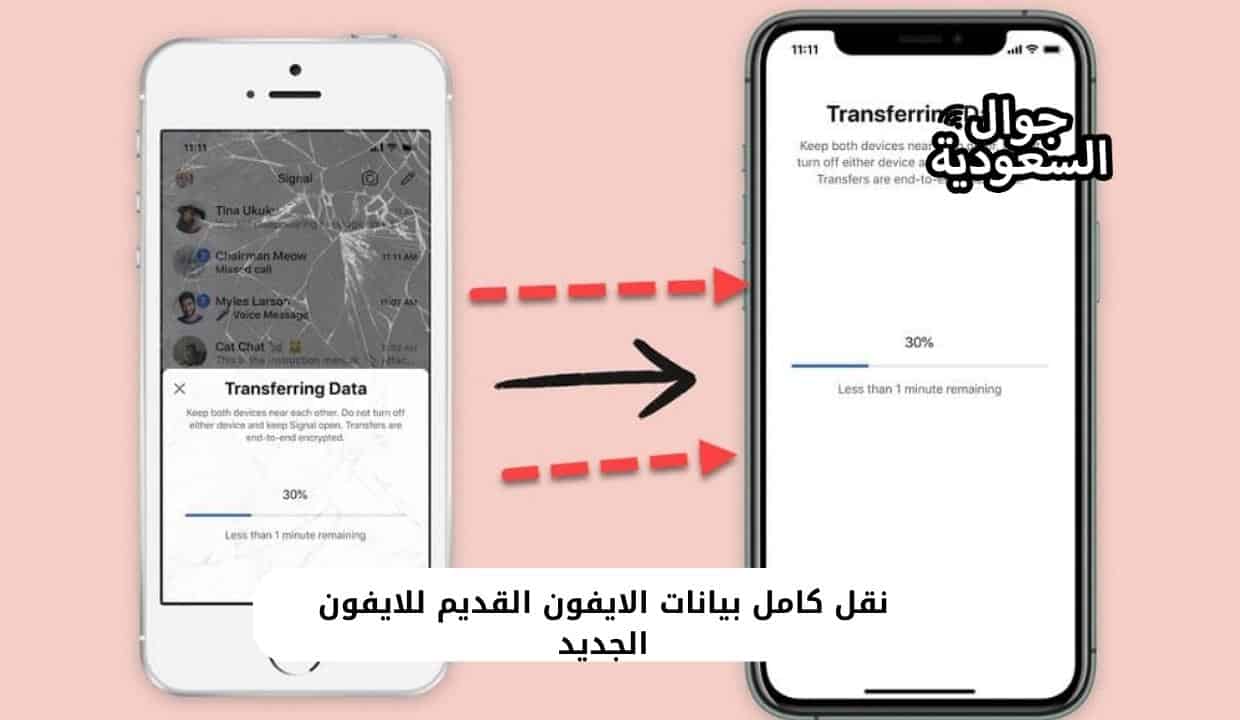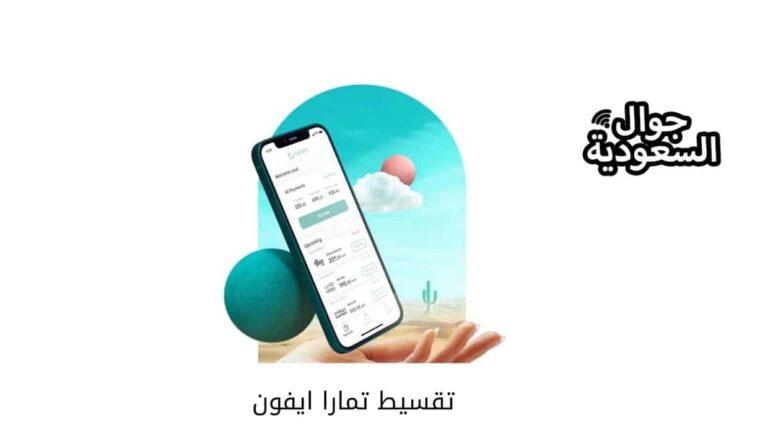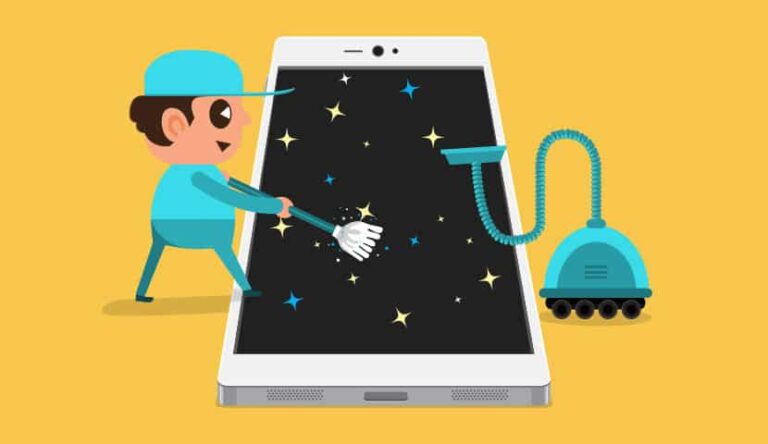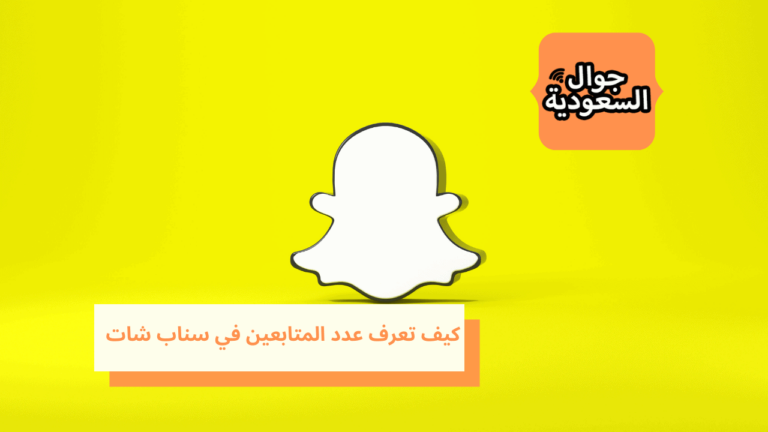خطوات نقل كامل بيانات الايفون القديم للايفون الجديد بالتفصيل
إذا قمت بشراء جوال أيفون جديد وتريد نقل كامل بيانات الايفون القديم للايفون الجديد فسوف تستفاد كثيرًا من مقالنا اليوم، لأننا سوف نبين لك العديد من الطرق التي تمكنك من نقل البيانات الكامل من الأيفون القديم للجديد في أقل وقت ممكن سواء بالاعتماد على إعدادات الجوال أو عبر تطبيق خارجي أو جهاز الكمبيوتر، لهذا تابع معنا الإجابة على سؤال كيف انقل بيانات جوالي القديم للجديد ايفون ؟.
نقل كامل بيانات الايفون القديم للايفون الجديد
هناك أكثر من طريق يمكن بها نقل كامل بيانات الايفون القديم للايفون الجديد وذلك كما يلي:
من خلال خاصية البدء السريع
يمكن نقل بيانات الايفون القديم للايفون الجديد عند طريق تفعيل خاصية البدء السريع على الجهازين، ولكن من اللازم ألا يتم استخدام أيًا منهما خلال تلك العملية ثم اتبع ما يلي:
- قم بالتأكد من كون الجهاز القديم متصل بالواي فاي مع تشغيل البلوتوث.
- ثم شغل الجهاز الجديد وضعه قريبًا من الجهاز القديم.
- قم باتباع التعليمات الظاهرة أمامك على الشاشة كي تبدأ عملية النقل.
- في حالة اختفاء مطالبة الجهاز الجديد بأن يتم إعداده من الجهاز القديم، قم بإعادة تشغيل الجهازين.
- يمكن بدلًا من الواي أن تقوم بتشغيل بيانات الهاتف على الجوال القديم.
- سوف يطلب منك الجهاز تفعيل الخدمة الخلوية.
- عليك الإن إعداد بصمة الإصبع أو الوجه.
- اختر طريقة نقل بيانات الايفون الى ايفون جديد .
- في حالة تنزيل البيانات من على آي كلاود، فسوف تنتقل البيانات والتطبيقات الموجودة في خلفية الجهاز القديم إلى الجهاز الجديد وسوف تتمكن من البدء في استخدامه فورًا.
- أما إذا كنت تنقل البيانات من الجهاز القديم مباشرًة، فعليك الانتظار بعض الوقت حتى تكتمل عملية النقل قبل أن تستخدم الجوال الجديد.
- قم بتقريب الجهازين مع ضرورة توصيل كل منهما بالطاقة كي تكتمل مرحلة انتقال البيانات، ويجدر الذكر أن مدة انتقال البيانات تختلف حسب كم البيانات المنقولة وحالة الشبكة.
هنا تجد: تعرف على طريقة نقل بيانات من اندرويد لايفون بكل سهولة
عن طريق الاي كلاود
يمكنك نقل كامل بيانات الايفون القديم للايفون الجديد من خلال النسخة الاحتياطية على آي كلاود الموجودة على الجهاز القديم كما يلي:
- افتح الآيفون الجديد وسوف تظهر شاشة ترحيب وإعدادات، أما إذا كنت قد انتهيت من تلك الخطوة، فعليك أن تسعيد ضبط المصنع وعمل إعداد له من جديد لكي تجدي تلك الطريقة نفعًا.
- لكي تمسح الإعدادات، ادخل على إعدادات الجهاز، واختر عام، ثم انقر فوق نقل وإعادة تعيين، ثم مسح كل الإعدادات والمحتويات.
- ابدأ الآن في إعداد الجهاز حتى ظهور شاشة شبكات الواي فاي، ثم اربط الجهاز بالواي فاي وأكمل حتى تصل إلى خطة البيانات والتطبيقات.
- سوف تظهر أمامك مجموعة خيارات على شاشة الجهاز، انقر فوق الاستعادة من النسخة الاحتياطية على الآي كلاود.
- ادخل على حساب الآي كلاود من خلال كتابة الابل اي دي وكلمة السر.
- قم باختيار النسخة الاحتياطية التي تريد أن تنقلها، وبجانب كل نسخة مكتوب التاريخ، كي تتأكد من نقل أحدث نسخة إذا كان لديك أكثر من نسخة.
عن طريق الآيتونز
يمكن نقل كامل بيانات الايفون القديم للايفون الجديد من خلال الآيتونز أيضًا كما يلي:
- افتح الآيفون الجديد وسوف تظهر شاشة ترحيب وإعدادات، أما إذا كنت قد انتهيت من تلك الخطوة، فعليك أن تسعيد ضبط المصنع وعمل إعداد له من جديد لكي تجدي تلك الطريقة نفعًا.
- لكي تمسح الإعدادات، ادخل على إعدادات الجهاز، واختر عام، ثم انقر فوق نقل وإعادة تعيين، ثم مسح كل الإعدادات والمحتويات.
- ابدأ الآن في إعداد الجهاز حتى ظهور شاشة شبكات الواي فاي، ثم اربط الجهاز بالواي فاي وأكمل حتى تصل إلى خطة البيانات والتطبيقات.
- سوف تظهر أمامك مجموعة خيارات على شاشة الجهاز اختر من بينها الاستعادة من الكمبيوتر أو ماك.
- وصل جهاز الآيفون بجهاز الكمبيوتر المثبت عليه برنامج الآيتونز الذي تم الاحتفاظ بنسخة احتياطية عليه.
- ادخل على برنامج آيتونز وانقر فوق تبويب الآيفون كي تختار الجهاز الخاص بك، وإذا ظهرت أمامك رسالة تسأل عن الوثوق بالجهاز، انقر فوق الوثوق.
- من داخل البرنامج، قم باختيار استرجاع النسخة الاحتياطية، ثم اختر النسخة المراد إرجاعها ونقل بياناتها والتي توجد على الجهاز القديم.
- في حالة تشفير النسخة الاحتياطية، يطلب منها البرنامج كلمة سر.
- انتظر حتى ينتهي النقل، ثم انهي إعداد الجهاز الجديد بالخطوات المعتادة.
يجدر الذكر أنه إذا كان الكمبيوتر الخاص بك من ماركة ماك، فيمكنك إتمام العملية السابقة عن طريق برنامج Finder، فقد وصل الآيفون بجهاز الماك وادخل على Finder وحدد جهاز الأيفون من قائمة البرنامج الجانبية، ومن ضمن أيقونة General انقر فوق النسخ الاحتياطي لكي تنشئ نسخة وتكمل الخطوات مثل طريقة الآيتونز حتى تنتقل البيانات إلى الجهاز الجديد.
قد يهمك أيضًا: كيف تنقل بيانات جوالك القديم للجديد ؟
طريقة نقل البيانات من ايفون إلى ايفون مستعمل
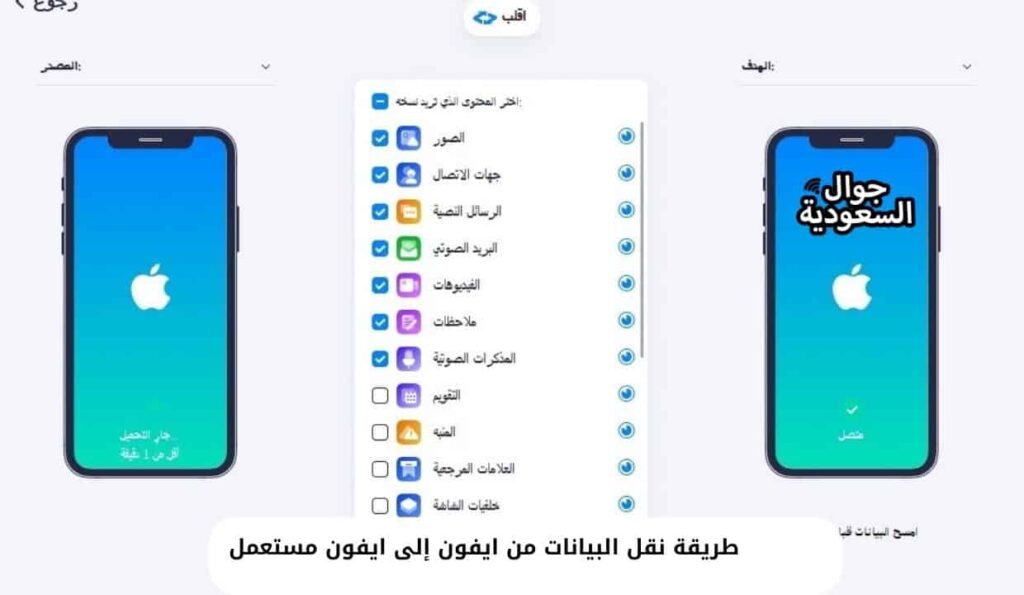
كما يمكن نقل كامل بيانات الايفون القديم للايفون الجديد من الممكن أيضًا نقل البيانات من ايفون الى ايفون مستعمل من قبل بأكثر من طريقة كما يلي:
عن طريق إعدادت الجهاز
- ادخل على إعدادات الجوال المطلوب نقل البيانات منه، ثم اختر إعدادات آي كلاود.
- اضغط فوق أيقونة النسخ الاحتياطي وفعّل النسخ الاحتياطي إلى آي كلاود.
- قم بالضغط فوق عبارة النسخ الاحتياطي الآن.
- ادخل على إعدادات الجهاز الآخر، ثم انتقل إلى أيقونة عام من الإعدادات.
- انقر فوق خيار إعادة التعيين، وحدد مسح كل المحتويات والإعدادات.
- اضغط فوق عبارة مسح آيفون، واختر استعادة البيانات من نسخة الآي كلاود الاحتياطية على الجوال الآخر.
عن طريق الايتونز
يمكن نقل البيانات بين جهازين آيفون مستعملين من خلال برنامج الايتونز على الكمبيوتر بخطوات سهلة للغاية كما يلي:
- في المقام الأول قم بإنشاء نسخة احتياطية من كل الملفات والبيانات التي توجد على الجهاز المطلوب النقل منْه.
- قم بتنزيل برنامج آيتونز على جهاز الكمبيوتر، ثم وصل الهاتف بالكمبيوتر عن طريق كابل الشحن.
- ادخل على برنامج آيتونز مع لزوم فتح القفل على الايفون لكي تتمكن من الإجابة على سؤال هل تسمح للكمبيوتر بأن يصل للبيانات التي توجد على الجهاز؟.
- انقر فوق متابعة، واختر تبويب الآيفون الموجود داخل البرنامج في القائمة الجانبية أو العلوية.
- ادخل إلى أيقونة النسخ الاحتياطي، وانقر فوق إنشاء نسخة احتياطية الآن.
- عليك الانتظار الآن حتى تنتهي عملية النسخ وحفظ نسخة على جهاز الكمبيوتر.
- من داخل البرنامج، قم باختيار استرجاع النسخة الاحتياطية، ثم اختر النسخة المراد إرجاعها ونقل بياناتها والتي توجد على الجهاز القديم.
- في حالة تشفير النسخة الاحتياطية، يطلب منها البرنامج كلمة سر.
- انتظر حتى ينتهي النقل، ثم انهي إعداد الجهاز الجديد بالخطوات المعتادة.
شاهد أيضًا: معلومات عن تقنية nfc وكيفية نقل البيانات
طريقة نقل البيانات من ايفون إلى ايفون بدون كمبيوتر
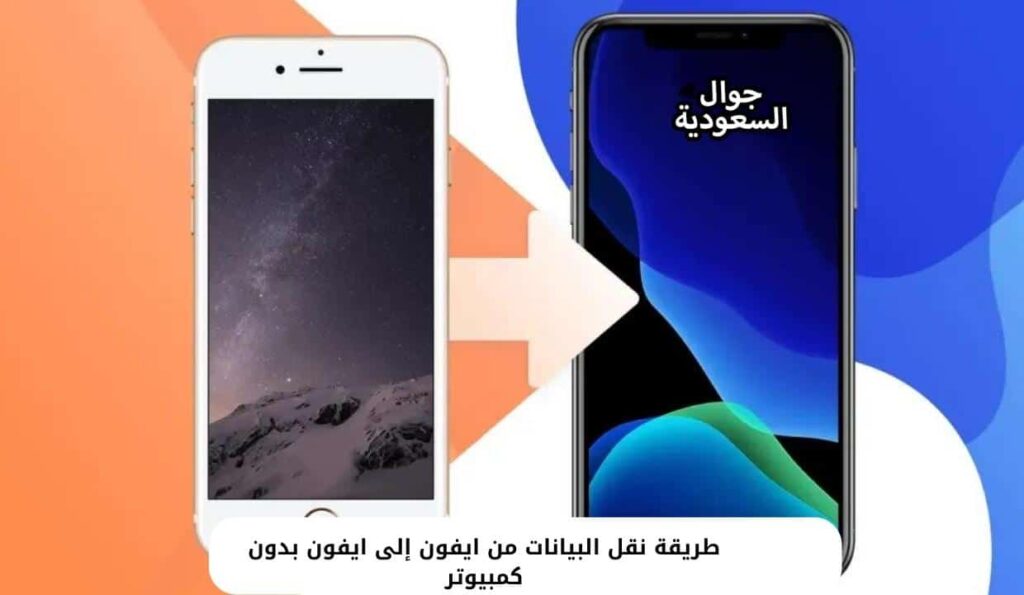
يمكن إتمام نقل كامل بيانات الايفون القديم للايفون الجديد دون الاستعانة بجهاز الكمبيوتر بأكثر من طريقة هي:
عن طريق استخدام خاصية AirDrop
- ادخل على أير دروب وقم بتغيير الإعدادات حتى تكون بدلًا من الاستلام فقط من جهات الاتصال، الاستلام من الكل.
- قم بتقريب الجهازين من بعضهما البعض.
- افتح الواي فاي والبلوتوث في الجهازين، ولا تقوم بتشغيل أي نقطة اتصال شخصية.
- اضغط فوق الصورة أو الملف المطلوب نقله بين الجهازين.
- اضغط فوق اسم مستخدم AirDrop على الجهاز الآيفون المطلوب النقل له.
- اضغط فوق زر القبول الذي يظهر في النافذة المبينة أمامك على شاشة الجهاز المتلقي.
عن طريق استخدام أداة iPhone migration
إذا كان الجهاز الأيفون يعمل بنظام تشغيل iOS 12.4 فقد قدمت شركة آبل أداة مهمة للغاية يمكن عبرها نقل البيانات بشكل مباشر من الجهاز القديم إلى الجديد، وهذا من خلال كابل يو إس بي تايب سي أو يو إس بي تايب سي لايتنج، أو عبر الواي فاي، وذلك كما يلي:
- نقوم بتوجيه كاميرا الجهاز القديم إلى الجهاز الجديد، وندخل كلمة المرور أو بصمة الوجه.
- سوف يظهر أمامك خيار يطلب النقل من جهاز الآيفون أو عبر الآي كلاود، اختر الخيار الأول.
- يمكن عبر هذه الطريقة نقل كل البيانات الخاصة بإعدادات سيري أو آبل باي، ونفس الأمر بالنسبة لإعدادات ساعة آبل إذا كنت تمتلك واحدة.
إلى هنا نكون قد شرحنا بالتفصيل طريقة نقل كامل بيانات الايفون القديم للايفون الجديد ، كما بينا طريقة نقل البيانات بين إثنين من الأجهزة الآيفون المستعملة، إلى جانب تبيان الطرق التي يمكن إتمام الأمر بها دون الاستعانة بجهاز الكمبيوتر.